
Argibide honek xehetasunak deskribatzen ditu Windows 10 disko gogorrean edo SSD ordenagailutik erabat kentzeko. Aldez aurretik nabarmentzen naiz pertsonalki ez dudala kontuan hartzen Windows 10 baimendutako Windows 10 fabrikatzaileari eraisteko eta gailuan sistema bereko aurreko bertsioak instalatu, baina onartzen dut norbaitek horrelako ekintzetarako arrazoi zentzuzkoak izan ditzakeela.
- Ezabatu Windows 10 beste sistema bat instalatzean
- Nola kendu Windows 10 deskargatzeko menuan
- Informazio Gehigarria
- Bideo instrukzioa
Nola kendu Windows 10 beste sistema bat instalatzean
Gehienetan, Windows 10 aldi berean beste sistema eragile bat instalatuz ezabatzen da, normalean Windows-en beste bertsio bat, batzuetan Linux banaketetako bat. Windows 7 edo 8.1 instalatzean, Windows 10 erabat ezabatzeko, egin urrats hauek (urrats hauek egin ( Arreta - Deskribatutako urratsak diskoan badaude datu garrantzitsuak galtzea eragin dezake):
- Boot flash drive edo diskoa leihoen beste bertsio batekin abiarazi ondoren, zehaztu "hautatu instalazio mota" zehaztu "Ezarpen osoa" . Instalazioaren unitatea prestatzeko eta bertatik kargatzeko, hasierako flash unitatearen programa erabilgarriak erabil ditzakezu eta, ondoren, abiarazteko menua erabil dezakezu.
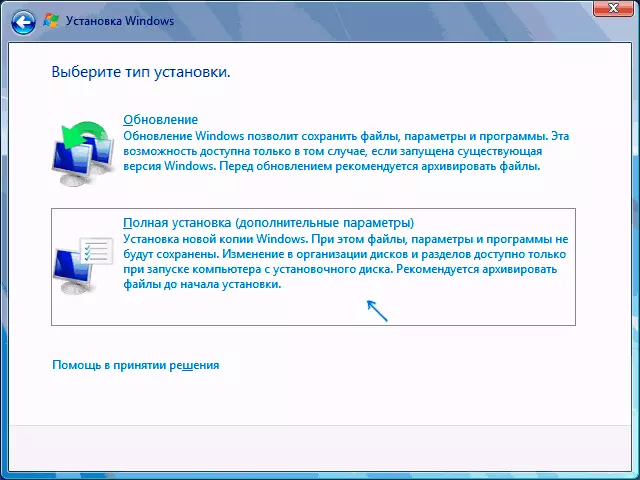
- Hurrengo pantailan, egin klik "Disko konfigurazioa".
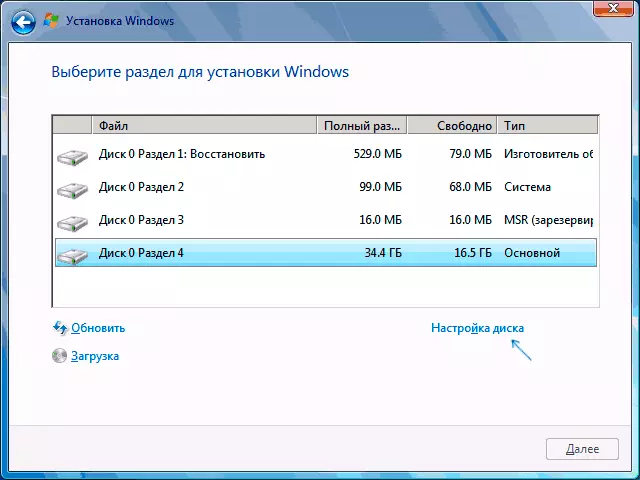
- Ondoren, aukerak dituzu: atala Windows 10-rekin formateatu dezakezu, baina sistema honetako beste datu batzuek beste sistema txikien ataletan geratuko dira. Aukera optimoa - Ezabatu diskoko partizio guztiak, txandaka aukeratuz eta "Ezabatu" klik eginez (datu garrantzitsurik ez badago eta Windows 10 eta ezkutuko sistemako partizioekin atala baldin badago), eta sortu atal berriak nahi duzunarekin Parametroak, edo aukeratu okupatu gabeko espazio handi bat eta egin klik "Hurrengoa" (behar diren atalak automatikoki eta formateatuta sortuko dira).
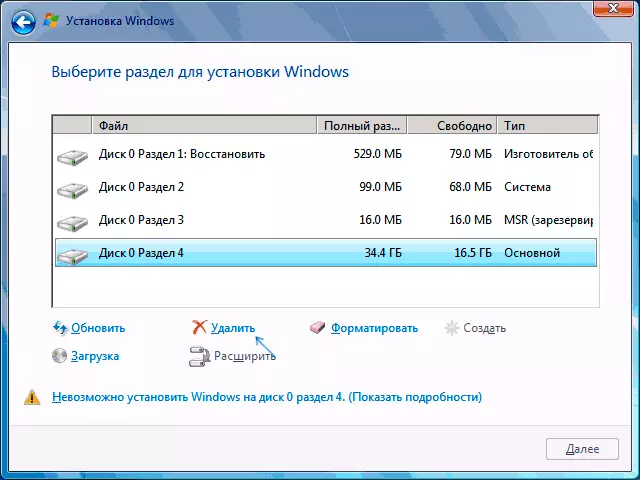
Ondorioz, Windows 10 ordenagailutik edo ordenagailu eramangarritik erabat kenduko da. Aurreko guztia egia da disko gogorreko edo SSD fisiko bakarra ordenagailuan eta sistema eragile batean dagoenean. Diskoak zertxobait badira, eta sistema disko batean instalatuta badago, Disko 1 gisa izendatuta dagoena edo hainbat sistema eragile instalatuta dagoela, halako ikuspegi batek gainerako OSarekin arazoak sor ditzake - hemen irudikatu beharko da Zer atal daude datu garrantzitsuak ez eragiteko.
Gutxi gorabehera Linux instalatzean, ia edozein banaketa instalazioetarako partizioak eskuzko marka gisa prestatzeko aukera izango duzu, non partizioak Windows 10, abiarazlearekin eta berreskuratzeko euskarriarekin eta atal guztiak kentzeko partizioak ezabatu ahal izango dituzu.
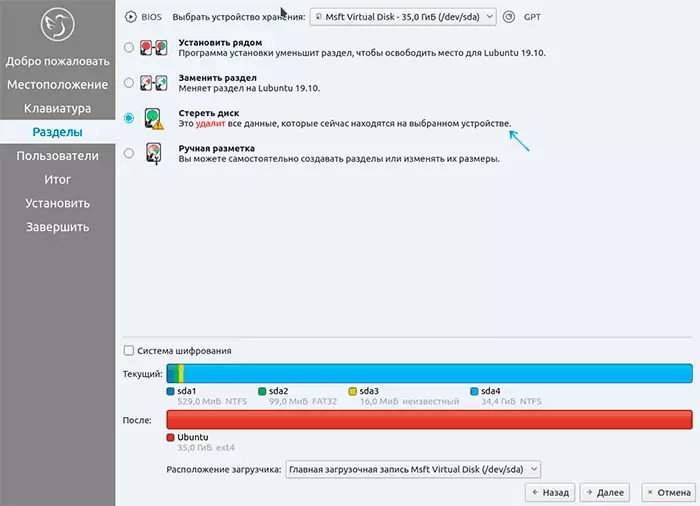
Partizioaren ezarpenen interfazeak Linux-en hainbat bertsio instalatzean beste itxura bat izan dezake, baina normalean ez da zaila irudikatzen.
Nola kendu Windows 10 deskargatzeko menuan
Beste sistema bat instalatu baduzu eta, agian, formateatu baduzu, atala Windows 10-ekin formateatu (ez bada eta berarekin atal bereizia baduzu), formatu dezakezu), eta menuan kargatzean oraindik bistaratzen da, posible da Hortik ezabatu.Windows beste bertsio bat instalatu bada:
- Sakatu Win + R teklak teklatuan, sartu msconfig Eta sakatu Sartu.
- Ezabatu alferrikako puntua karga fitxan.
- Deskargatzeko eta UEFI bootloader-en elementuak ezabatzea EasyBEFI eta EasyBCD utilitateak erabiliz egin daitezke.
Linux bigarren sistema gisa instalatu baduzu, dagoeneko Windows 10-rekin formateatu baduzu, eta, ondoren, deskargatzeko menuko beharrezko elementua kentzea ezberdina izan daiteke abiarazlearen eta kargatzaile motaren arabera, normalean nahikoa jarraitzen da:
- UEFIrako - Ezabatu Windows-erako abiarazteko erregistroak Efiboootmgr utilitatea erabiliz, ezabatu Microsoft karpeta / boot / efi / efi kargatzailearen atalean.
- Sudo gedit / etc / default / grub
- Rowgrub_disable_OS_PRORER = True gehitzea Grub.CFG fitxategiaren amaieran (2. urratsean irekitzen da)
- Sudo eguneratze-grub
Informazio Gehigarria
Zure ordenagailuko beste sistema eragile bat instalatzeko zereginik ez baduzu, beti zure LiveCD-tik abiarazi dezakezu diskoekin lan egiteko, partizioak ezabatu eta Windows 10-ekin atala sortu edo formatu.
Gauza bera egin daiteke Windows 10, 8.1 eta Windows 7-ko edozein abiarazteko flash unitateetatik, instalazioaren hautaketa-etapan (goian deskribatu bezala) eta komando lerroan - instalazio programan nahikoa sakatu Maius + F10 (Maius + FN + F10 ordenagailu eramangarrietan) eta erabili Dispart partizioak ezabatzeko, partizioak ezabatzeko, partizio berriak sortzeko eta formatu itzazu, gutxi gorabehera Eskuliburu honetan bezala: Nola ezabatu flash unitate batean (gure kasuan partizioak ezabatu beharko dituzu disko gogorrean partizioak ezabatu beharko dituzu edo SSD, baina logika berdina da).
Bideo instrukzioa
Espero dut materiala lagungarria izatea. Windows 10 Ezabatzeko zereginen beste testuinguru batzuetan interesatzen bazaizu, deskribatu iruzkinen egoera, irtenbide bat eskaintzen saiatuko naiz.
